10 עורכי הווידאו המובילים במסך מפוצל ב-Windows/Mac/Android/iOS
פרויקט כגון קולאז' וידאו עשוי להזדקק לעורך וידאו במסך מפוצל כדי להוסיף עוד קליפים בצורה מקצועית. זוהי דרך מצוינת לתת לקהל שלך נקודות מבט שונות תוך העברת מסר אחד. אם אתה חדש בסוג זה של וידאו, בטוח שאתה חייב למצוא אפליקציית וידאו פשוטה במסך מפוצל כדי לבצע עריכת וידאו ביעילות. מדריך זה מציג את עשרת אפליקציות הווידאו המסך המפוצל המובילות לשולחן העבודה ולמכשירים ניידים.
רשימת מדריכים
5 עורכי הווידאו המפוצלים המובילים עבור Windows/Mac 5 האפליקציות הטובות ביותר לעורך וידאו במסך מפוצל עבור אנדרואיד/iOS שאלות נפוצות על עורך וידאו במסך מפוצל5 עורכי הווידאו המפוצלים המובילים עבור Windows/Mac
עריכת וידאו במחשב נייד או במחשב נותנת לך תצוגה מקיפה יותר של הסרטון שלך. עם תכונות נוספות שיעזרו לך לערוך, חמשת יישומי הווידאו המובילים האלה במסך מפוצל הם פריט חובה לעריכת וידאו יעילה ב-Windows או ב-Mac.
1. AnyRec Video Converter
כלי מעולה לשולחן העבודה עם תכונת וידאו במסך מפוצל. הוא מציע עורך וידאו קולאז' שבו אתה יכול להוסיף אלמנטים חיוניים, כולל תבניות שונות, גבולות ומסננים. זה מאפשר לשמור פלט וידאו בפורמטים שונים כגון MP4, MOV, MKV, WMV ועוד. ניתן להשבית את האודיו ולהזין רקע מוזיקה חדש. ישנן פונקציות חזקות יותר שמועילות גם למשתמשי Windows וגם למשתמשי Mac. לְנַסוֹת AnyRec Video Converter עַכשָׁיו!

עורך וידאו במסך מפוצל עם הגדרות קבועות מראש של מסגרת, מסננים ועורך שמע כדי לאלתר סרטונים בבת אחת.
אפשר לייצא את הווידאו במסך מפוצל לפורמט, קצב פריימים, רזולוציה ואיכות שונים.
אין מגבלות גודל קובץ ומקבל כל פורמט קבצי וידאו כמו MP4, AVI, WebM, MKV וכו', לעריכת וידאו.
ספק כלים פונקציונליים יותר להמרה, דחיסה, מיזוג והיפוך של קבצי וידאו מבלי לעוות את האיכות המקורית.
100% Secure
100% Secure
שלב 1.הורד את התוכנה מהאתר הרשמי של AnyRec. לאחר ההתקנה, הפעל את עורך הווידאו במסך מפוצל כדי להתחיל בעריכת וידאו. לחץ על כפתור "קולאז'" מהחלק העליון של הממשק הראשי. לחץ על הלחצן "הוסף" כדי לייבא את קבצי הווידאו שברצונך לעשות מסך מפוצל.

שלב 2.בהתאם לסוג הגבול שבחרת, תוכל לייבא קבצי וידאו של עד 13 קליפים. יש גם אפשרויות לשנות את העיצוב, הגודל והרקע של הגבול. אתה יכול להחיל מסנן עבור כל קליפ שאתה מייבא, להשבית את האודיו ולהוסיף רצועת אודיו חדשה.

שלב 3.הצבע עם הסמן על קליפ, ותוכל לראות תפריט ווידג'ט קטן. זה יאפשר לך לחתוך, לסובב, לקצץ ולשפר את הרזולוציה של כל קובץ וידאו. לאחר שתסיים, צפה בתצוגה המקדימה בחלק הימני של החלון.

שלב 4.לחץ על כפתור "ייצוא" מתחת לקטעי הווידאו כדי לשנות את פלט הווידאו בהתאם. אתה יכול לשנות את קצב הפריימים של הווידאו, הפורמט, הרזולוציה והאיכות. אפשרות נוספת בסעיף זה היא נתיב התיקיה הייעודי שבו ברצונך לשמור את קובץ הפלט. לאחר מכן, לחץ על כפתור "התחל לייצא" כדי לסיים את הפרויקט שלך.

2. iMovie
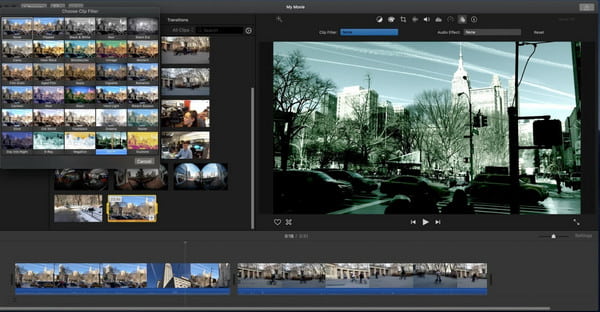
עבור משתמשי Mac, iMovie היא אפליקציית הווידאו במסך מפוצל הטוב ביותר לשימוש. התוכנה היא עורך וידאו ברירת מחדל עבור כל מכשיר אפל, ומציעה תכונות עריכת וידאו מתקדמות יותר. עקומת הלמידה עם iMovie מיועדת גם למשתמשים מתחילים עד בינוניים, כך שקל יותר לעשות סרטון מסך מפוצל.
מאפיינים:
◆ חופשי לשימוש בכל אפקט מסך מפוצל עם 2 סרטונים זה לצד זה.
◆ מעברים חלקים בין סרטונים שונים.
◆ אפשר לערוך כל קליפ עבור סרטון מסך מפוצל אחד.
◆ מסוגל להתאים סרטונים במסך מפוצל באמצעות הגדרות שכבת וידאו.
3. קאפווינג
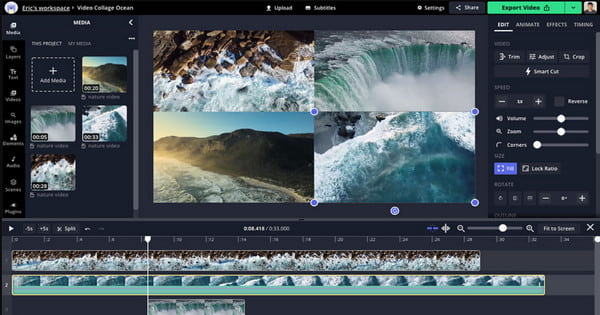
אם אינך רוצה להוריד כלי שולחן עבודה, אתה יכול להשתמש בעורך וידאו מקוון עם מסך מפוצל כמו Kapwing. כלי מקוון זה מאפשר לך לערוך סרטונים בדיוק כמו שאתה רוצה. יש לו מגוון רחב של עריכת וידאו, מתבניות קולאז' מוגדרות מראש ועד לתכונות תוספות בסיסיות.
מאפיינים:
◆ מתאים לתמונות וסרטונים במסך מפוצל.
◆ אפשר למלא את כל המסגרת בקליפסים.
◆ פסק זמן לרצועות כדי להשמיע אותן ברגע הנכון.
◆ שמור וידאו במסך מפוצל ללא סימן מים.
4. Lightworks

Lightworks הוא עורך וידאו במסך מפוצל אידיאלי עבור Windows, Mac ולינוקס. זהו כלי מקצועי המשלב מספר קליפים במסגרת אחת תוך שהוא נותן לך את הקביעות המוגדרות מראש הטובות ביותר עבור עיצובים שונים.
מאפיינים:
◆ אפשר להוסיף ארבעה קליפים במסך מפוצל אחד.
◆ תמיכה בפורמטי וידאו שונים כמו MP4 ו-MOV.
◆ צבע וידאו מתכוונן ומיזוג לווידאו משופר במסך מפוצל.
◆ אפשר למשתמשים להשתמש במעברים ובאפקטים בפונקציית הקולאז'.
5. VSDC
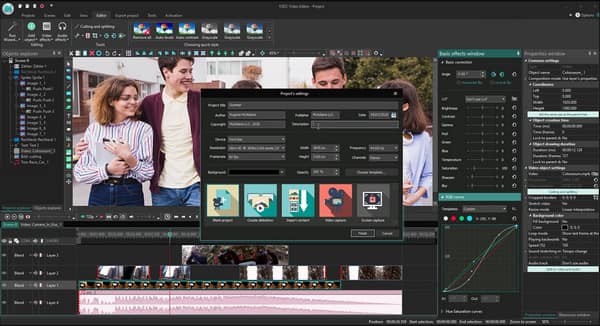
ההמלצה האחרונה לעורך וידאו במסך מפוצל למחשב שולחני היא VSDC. אתה יכול להוריד את התוכנה בחינם למכשיר שלך ולהשתמש בה כדי לערוך סרטונים ברמה מקצועית. הממשק הפשוט שלו מקל על הוספת סרטונים למסך שלך.
מאפיינים:
◆ כיסוי קליפים ללא מאמץ ליצירת וידאו במסך מפוצל.
◆ הצע כלים בסיסיים ומתקדמים לעריכת וידאו.
◆ עקומת הלמידה אינה קשה.
◆ מצוין בשינוי גודל באותו יחס רוחב-גובה של כל הקליפים.
5 האפליקציות הטובות ביותר לעורך וידאו במסך מפוצל עבור אנדרואיד/אייפון
אתה לא מוגבל להחזיק אפליקציית וידאו במסך מפוצל בטלפון שלך. אם אינך בטוח איזו אפליקציה לקבל, חלק זה יציג בפניך את אפליקציות הווידאו המפוצלות הטובות ביותר עבור אנדרואיד ו-iOS.
1. קולאז' וידאו ורשת תמונות
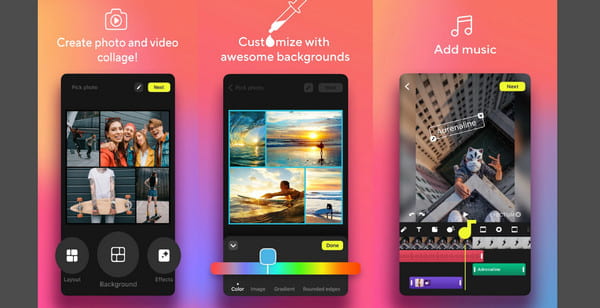
אם אתה משתמש אייפון ורוצה לחקור עורך וידאו במסך מפוצל, זה בשבילך. זוהי אפליקציה חינמית המתמחה בקולאז' וידאו, המספקת לך פריסות שונות להוספת סרטונים מרובים על מסך אחד.
מאפיינים:
◆ התאם באופן חופשי כל פריסה כדי ליצור את המסך המפוצל.
◆ הצע יותר מ-100 תבניות עבור קולאז' וידאו ותמונות.
◆ שתף ישירות סרטונים במסך מפוצל לחשבונות מקושרים.
◆ אפשר לשלב כ-10 סרטונים בפריים אחד.
2. Vidstitch Frames לאינסטגרם
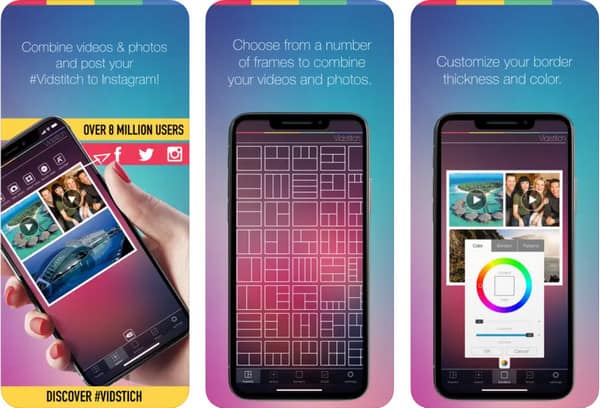
אפליקציית עורך וידאו במסך מפוצל מספקת תכונות נוספות של עריכת וידאו המתאימות ליצירת תוכן באינסטגרם. יש לו גרסאות iOS ואנדרואיד; אתה צריך רק $0.99 כדי לפתוח תכונות אחרות.
מאפיינים:
◆ מתאים לתוכן פייסבוק ואינסטגרם.
◆ תמיכה בייבוא פסקול של המשתמש עצמו.
◆ שמור קליפ מסך מפוצל באיכות טובה.
◆ אפשר לכלול תמונות בקולאז' וידאו.
3. אקפלה
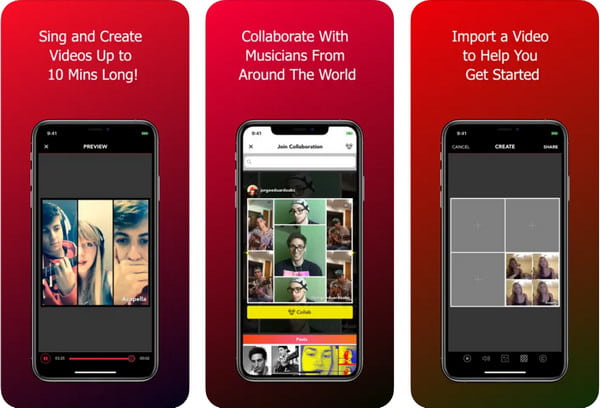
למרות שהאפליקציה הזו מיועדת לעריכת מוזיקה, היא מציעה גם עורך וידאו במסך מפוצל. הוא תומך בפריסות להוספת סרטונים מרובים על מסך אחד. הוספת מספר רצועות היא גם לא בעיה שבה אתה יכול גם להגדיר את ההגדרות.
מאפיינים:
◆ מתאים לדואטים משני סרטונים שונים.
◆ אפשר להקליט אודיו למשך 10 דקות.
◆ אופטימיזציה של סאונד עם אקולייזר לכל וידאו קליפ.
◆ הגבולות נהדרים והם חופשיים לשימוש.
4. סרטונים מרובים בו זמנית
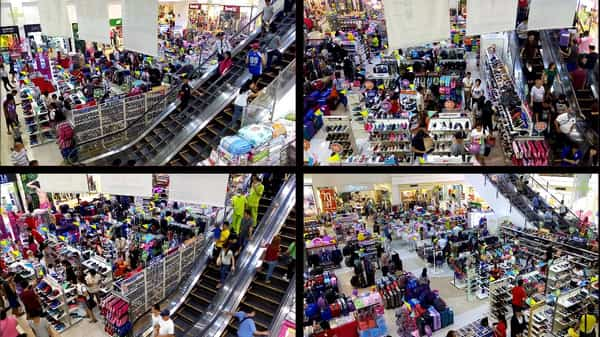
עם הממשק האינטואיטיבי שלה, אפליקציית הווידאו הזו במסך מפוצל, אתה יכול להוסיף ארבעה סרטונים ולהפעיל אותם בו זמנית. זה מאפשר לך להשתמש בפקודות הבסיסיות הקשורות לצפייה, כולל חיפוש, הרצה אחורה ורמת עוצמת הקול.
מאפיינים:
◆ שמור מספר תצורות עבור מסך מפוצל.
◆ יבוא וייצא בקלות קליפים במסך מפוצל.
◆ דורש דרישות חומרה מינימליות.
◆ אסוף סרטונים ממקורות שונים בטלפון.
5. סרטון מסך מפוצל
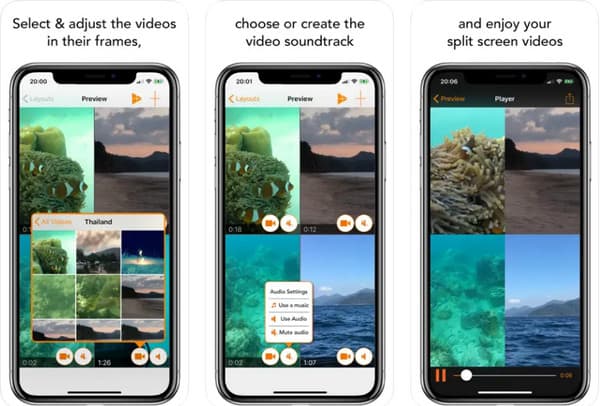
אפליקציית עורך וידאו פשוטה במסך מפוצל שמתאימה לכולם. בין אם אתה עורך וידאו חדש או מקצועי, וידאו עם מסך מפוצל יכול לשלב בקלות ארבעה סרטונים בו זמנית. החיסרון של האפליקציה הוא שהיא זמינה רק למכשירי iOS.
מאפיינים:
◆ הגדר את הגודל והסגנון של הסרטונים.
◆ אפשר לשלוט במהירות הווידאו.
◆ שמור סרטונים במסך מפוצל באיכות גבוהה.
◆ אוספים טובים של תבניות וגבולות.
שאלות נפוצות על עורך וידאו במסך מפוצל
-
האם אוכל לשלב שני קבצי וידאו בפורמטים שונים?
בהתאם לעורך הווידאו המפוצל שבו אתה משתמש, אפשר להוסיף שני פורמטי וידאו שונים על מסך אחד. אבל אם אינך מוצא אף עורך שיכול לעשות זאת, AnyRec Video Converter מאפשר לך לייבא סרטונים שונים ו לעשות קולאז' וידאו.
-
האם ביצוע סרטון מסך מפוצל מוריד את האיכות?
אתה יכול להימנע מקבלת איכות נמוכה וידאו במסך מפוצל על ידי הגדרת הפלט לרזולוציה גבוהה יותר. זה גם רעיון מצוין אם תוכל להמיר את כל קטעי הווידאו לקובץ פורמט אחד כדי לא להסתכן בקבלת עיוות.
-
האם אפשר לעשות מסך מפוצל כשאני בשידור חי?
כן. ממש כמו בפייסבוק, אתה יכול להפעיל הגדרה שבה אתה יכול לעשות מסך מפוצל בשידור חי. פשוט הקש על כפתור הווידאו החי. אתה יכול להוסיף אדם נוסף לסטרימינג החי שלך על ידי הקשה על כפתור הפרופיל. לאחר מכן, המסך המפוצל יופיע אוטומטית בלייב שלך.
סיכום
עכשיו אתה יכול ליצור את כל הסרטונים במסך מפוצל שאתה רוצה עם האפליקציות המומלצות. עורכי הווידאו במסך מפוצל אינם מחוץ להישג ידך בין אם אתה משתמש במחשב נייד או במכשיר נייד. אתה יכול גם להשתמש AnyRec Video Converter לדרך נוחה יותר להפעיל מספר סרטונים בו-זמנית. נסה את גרסת הניסיון בחינם עוד היום.
100% Secure
100% Secure
